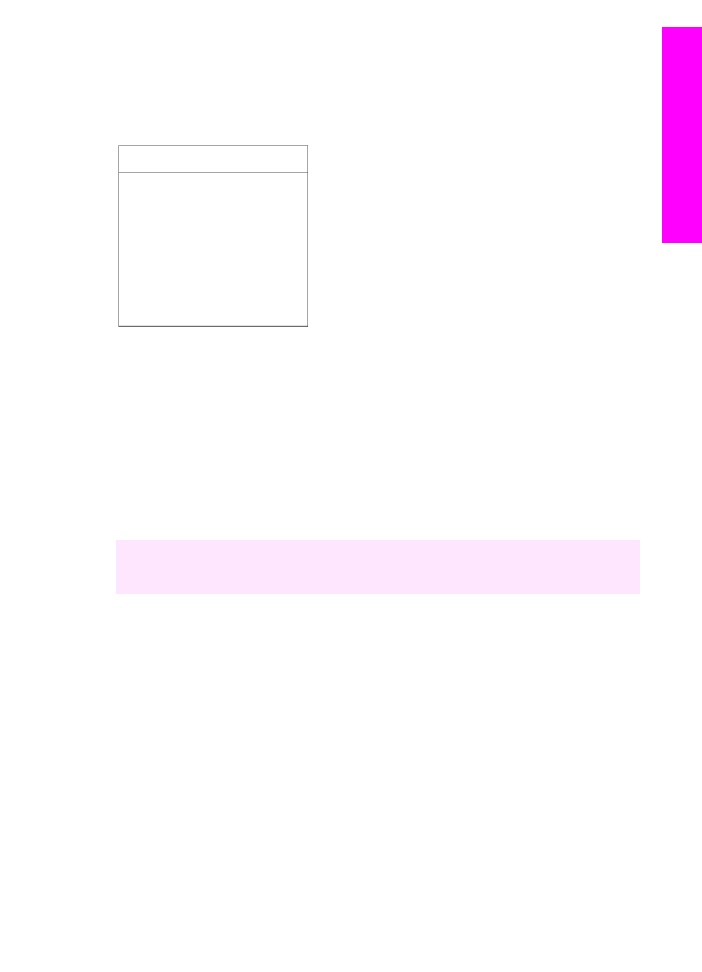
Prístup k softvéru HP Image Zone (systém Windows)
Aplikáciu Aplikácia HP Director môžete spustiť pomocou ikony na pracovnej ploche,
ikony na paneli úloh alebo z ponuky Štart. Funkcie softvéru HP Image Zone sa
zobrazia v aplikácii Aplikácia HP Director.
Poznámka
HP Image Zone funkcie nie sú k dispozícii ak používate HP JetDirect
175x. Ďalšie informácie sú v časti
Informácie o pripojení
.
Príručka používateľa
9
Preh
ľad zariadenia
HP all-in-one
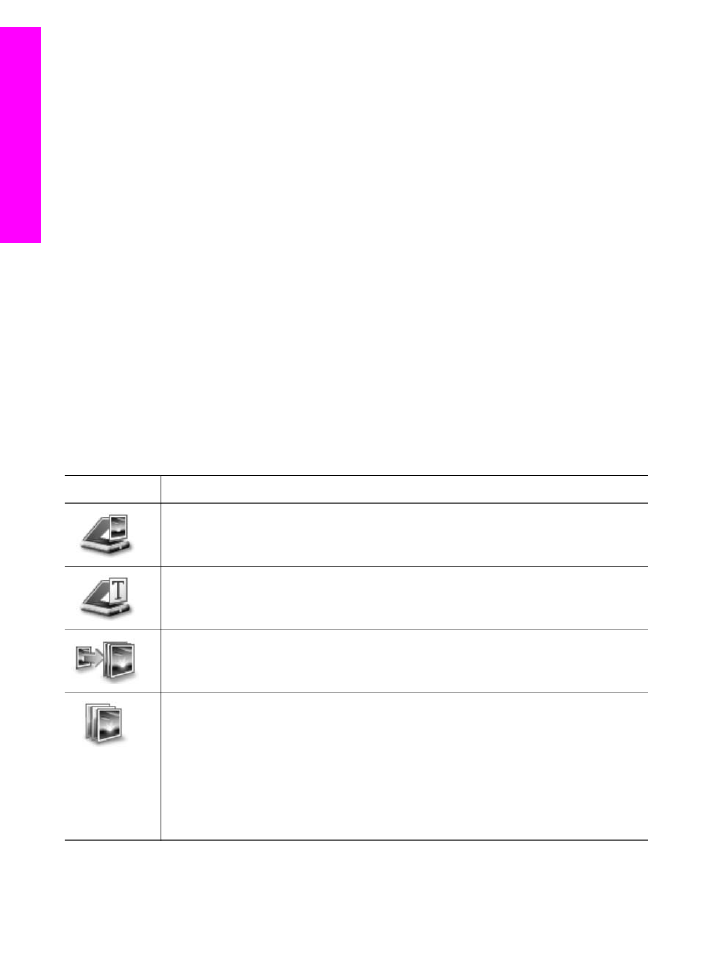
Spustenie aplikácie Aplikácia HP Director
1
Vyberte jednu z nasledujúcich možností:
–
Na pracovnej ploche systému Windows dvakrát kliknite na ikonu Aplikácia
HP Director.
–
Na pravej strane panela úloh systému Windows dvakrát kliknite na ikonu
Hewlett-Packard Digital Imaging Monitor.
–
Na paneli úloh kliknite na ikonu Štart, ukážte kurzorom na položku Programy
alebo Všetky programy, vyberte položku HP a potom kliknite na položku
Aplikácia HP Director.
2
V okne Select Device (Výber zariadenia) kliknutím zobrazte zoznam
inštalovaných zariadení.
3
Vyberte zariadenie HP all-in-one.
Poznámka
Ikony na grafike softvéru Aplikácia HP Director zobrazené nižšie sa môžu
na vašom počítači zobraziť odlišne. Softvér Aplikácia HP Director je
prispôsobený tak, aby zobrazil ikony priradené k vybratému zariadeniu. Ak
vybraté zariadenie nemá určitú vlastnosť alebo funkciou, potom sa daná
vlastnosť alebo funkcia nezobrazí v softvére Aplikácia HP Director.
Tip
Ak softvér Aplikácia HP Director na vašom počítači neobsahuje žiadne ikony,
možno sa pri inštalovaní softvéru vyskytla chyba. Pri oprave úplne odinštalujte
softvér HP Image Zone pomocou ovládacieho panela systému Windows. Potom
softvér znovu nainštalujte. Viac informácií nájdete v Inštalačnej príručke dodanej
so zariadením HP all-in-one.
Tlačidlo
Názov a účel
Scan Picture (Skenovať obrázok): Skenovanie fotografií, obrázkov alebo
kresieb a ich zobrazenie v programe HP Image Zone.
Scan Document (Skenovať dokument): Skenovanie dokumentu, ktorý
obsahuje text alebo text a grafiku a jeho zobrazenie vo vybratom programe.
Make Copies (Kopírovať): Zobrazenie dialógového okna Copy (Kopírovať), z
ktorého môžete vytlačiť kópiu obrázka alebo dokumentu. Môžete vybrať kvalitu
kópie, počet kópií, farbu a veľkosť.
Aplikácia HP Image Zone: Zobrazenie dialógového okna HP Image Zone, ktoré
umožňuje:
●
Pozerať a upraviť obrázky.
●
Vytlačiť fotografie rôznych veľkostí.
●
Vytvoriť a vytlačiť album fotografií, pohľadníc alebo letákov.
●
Vytvoriť multimediálne CD (dostupné len ak je inštalovaný softvér
HP Memories Disc)
●
Zdieľať obrázky prostredníctvom e-mailu alebo webovej lokality.
Kapitola 1
10
HP Officejet 6200 series all-in-one
Preh
ľad zariadenia
HP all-in-one
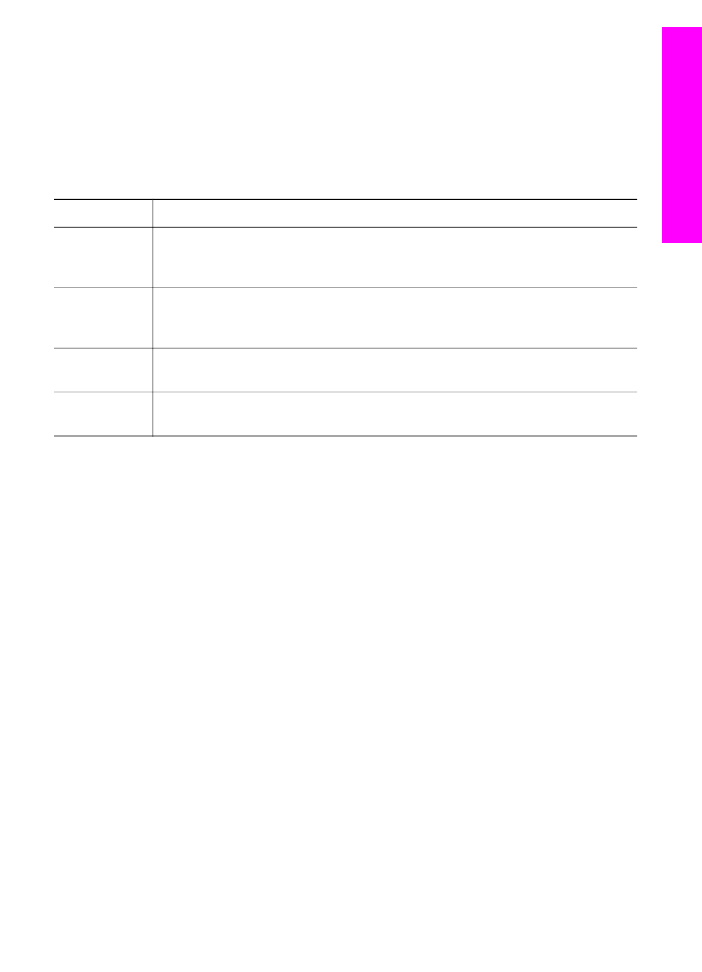
Poznámka
Informácie o ďalších vlastnostiach a položkách ponuky, ako sú napríklad
Software Update (Aktualizácia softvéru), Creative Ideas (Tvorivé nápady) a
HP Shopping (Nakupovanie s HP), nájdete v elektronickom pomocníkovi
HP Image Zone Help.
Ponuky a položky sú k dispozícii aj pri výbere zariadenia, ktoré chcete používať,
kontrole jeho stavu, prispôsobení rôznych nastavení softvéru a prístupe
k elektronickému pomocníkovi. Tieto položky vysvetľuje nasledujúca tabuľka.
Funkcia
Účel
Help
(Pomocník)
Táto funkcia sa používa na prístup k pomocníkovi HP Image Zone, ktorý
poskytuje softvérového pomocníka a informácie o riešení problémov pre
zariadenie HP all-in-one.
Select device
(Vybrať
zariadenie)
Táto funkcia sa používa na výber požadovaného zariadenia zo zoznamu
inštalovaných zariadení.
Settings
(Nastavenia)
Táto funkcia sa používa na zobrazenie alebo zmenu rôznych nastavení
zariadenia HP all-in-one, ako sú tlač, skenovanie alebo kopírovanie.
Status (Stav)
Táto funkcia sa používa na zobrazenie aktuálneho stavu zariadenia HP all-in-
one.